Prezentarea Sarcinilor
Sarcinile sunt cruciale pentru menținerea organizării în cadrul afacerii dvs., asigurând că toate sarcinile esențiale sunt consolidate într-un singur loc central pe platforma dvs. Secțiunea Sarcini din tab-ul Contacte oferă o prezentare cuprinzătoare a sarcinilor atribuite diferitelor membri ai echipei și legate de contacte specifice, permițându-vă să gestionați eficient responsabilitățile și să creșteți productivitatea. Accesați tab-ul sarcini pentru a începe.

Nu S-au Creat Sarcini
Dacă vedeți mesajul "Nu sunt disponibile sarcini," înseamnă că lista dvs. de sarcini este în prezent goală. Pe măsură ce creați sarcini, acestea vor fi afișate aici, oferind o vedere organizată asupra responsabilităților dvs. curente.

Creează Sarcină Nouă
Puteți crea sarcini noi pe platforma dvs. folosind mai multe metode. O modalitate rapidă și convenabilă este să faceți clic pe butonul Create New Task din această secțiune, ceea ce simplifică crearea de sarcini și vă ajută să rămâneți organizat.

Pentru instrucțiuni complete despre cum să creați o sarcină în cadrul acestei secțiuni, vă rugăm să consultați articolul "Cum să Creați o Sarcină."
Bară de Căutare
Bară de căutare vă permite să găsiți rapid sarcini specifice în lista dvs., facilitând gestionarea eficientă a responsabilităților.
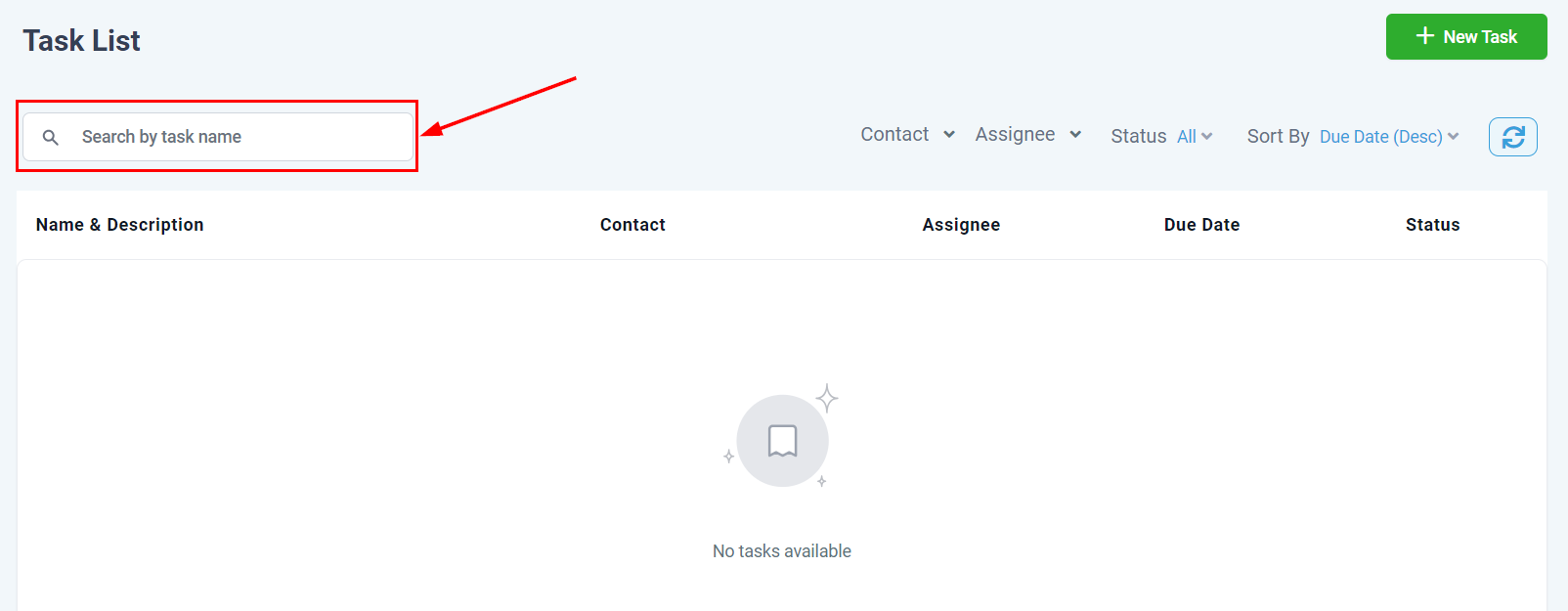
Filtre
Utilizarea filtrelor vă permite să localizați rapid sarcini pe baza unor criterii precum contacte, asignați, statut și date limită. Această funcție îmbunătățește gestionarea sarcinilor, ajutându-vă să vă concentrați asupra priorităților.
După Contact
Aplicați un filtru bazat pe contact pentru a vizualiza sarcinile atribuite contactelor specifice.

După Atribuiti
Utilizați un filtru bazat pe utilizator pentru a afișa sarcinile atribuite membrilor echipei specifici sau cele care rămân neatribuite.
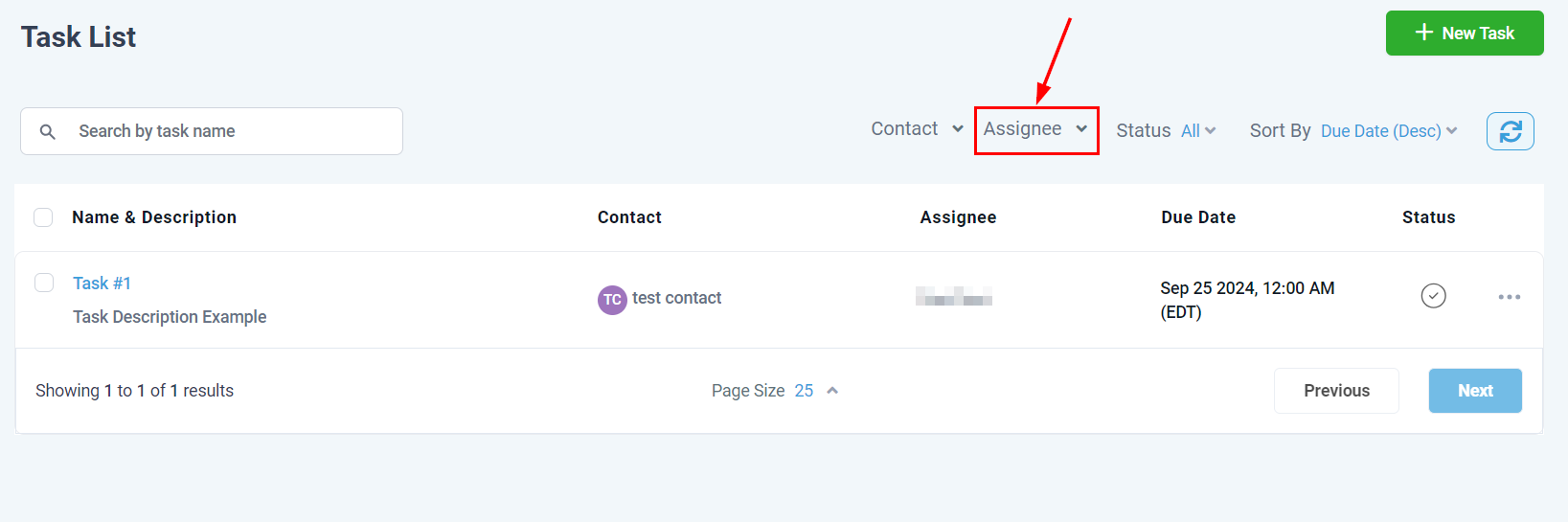
După Statut
Utilizați acest filtru pentru a vizualiza sarcinile după statutul lor curent, cum ar fi în așteptare sau finalizate, ajutându-vă să prioritizați munca.

După Date
Sortați sarcinile după data de creare sau data limită utilizând acest tab, permițându-vă să gestionați mai eficient termenele limită.

Reîmprospătare Date
Faceți clic pe butonul de reîmprospătare pentru a vă asigura că lucrați cu cele mai recente date, menținând acuratețea și fluxurile de lucru eficiente.
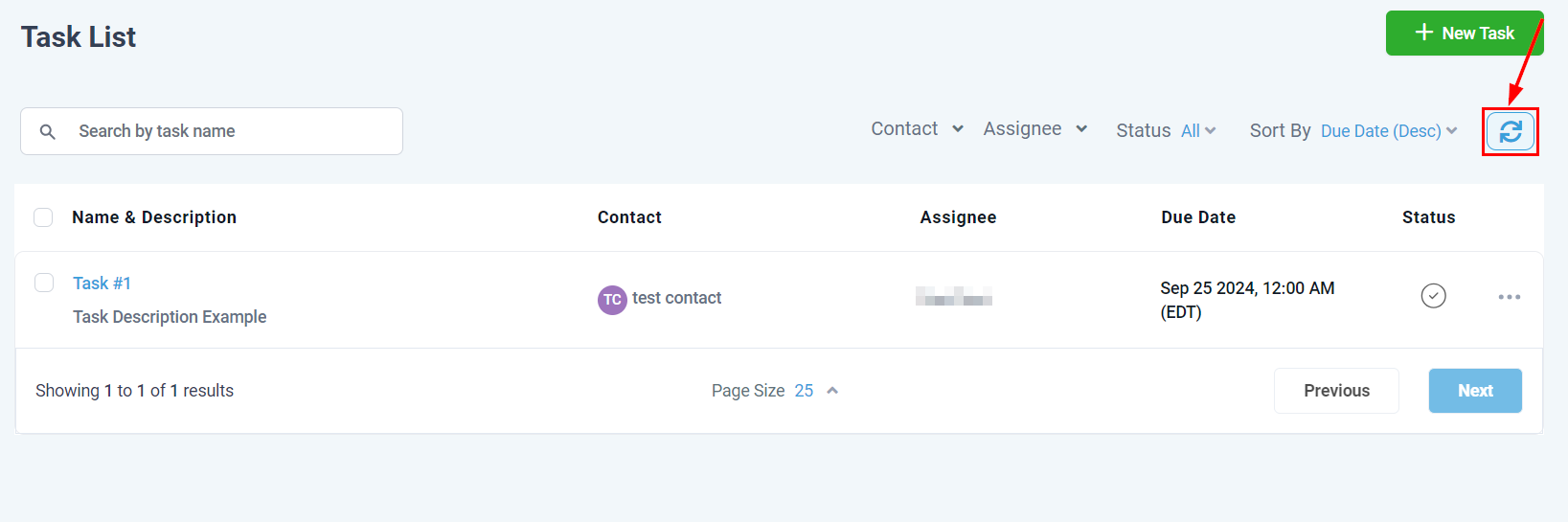
Acțiuni în Masă
Pentru a selecta toate sarcinile deodată, utilizați caseta de verificare principală din colțul din stânga sus al tabelului de sarcini. Această funcție permite gestionarea eficientă a sarcinilor în masă. Selectarea mai multor sarcini vă permite să efectuați acțiuni în masă, economisind timp și îmbunătățind productivitatea prin gestionarea mai multor sarcini simultan.
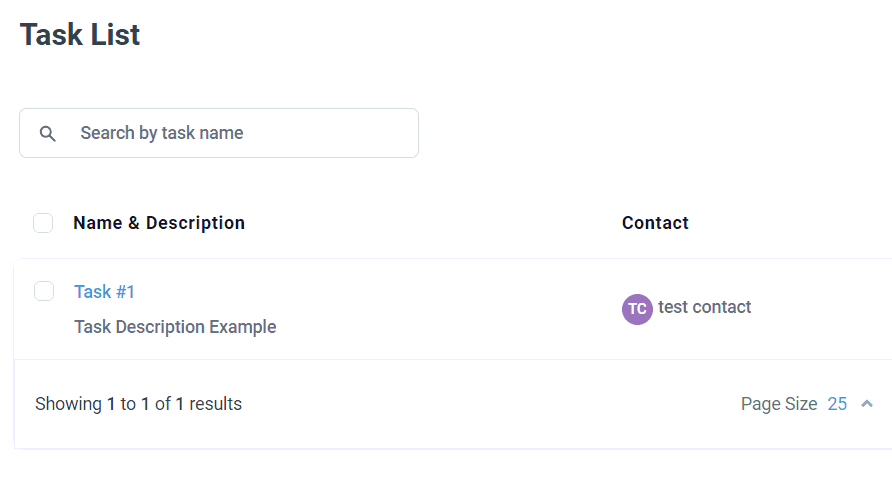
Tabel Sarcini
Tabelul Sarcini oferă o prezentare generală a tuturor sarcinilor create, inclusiv detalii precum numele sarcinii, descrierea, contactul asociat, asignatul, data limită și statutul. Această vedere consolidată ajută la gestionarea eficientă a sarcinilor.
Nume & Descriere
Această coloană afișează numele și descrierea sarcinii. Facând clic pe o sarcină, veți fi dus la secțiunea contacte pentru informații mai detaliate.
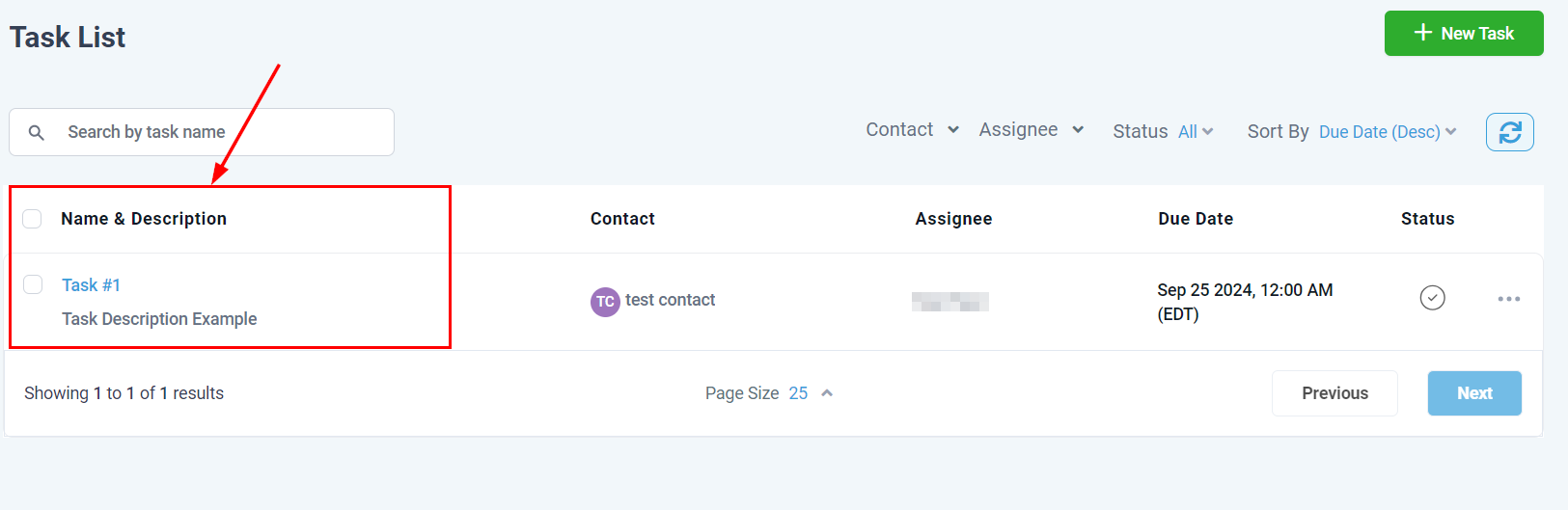
Contact
Această coloană arată contactul asociat fiecărei sarcini, facilitând gestionarea sarcinilor legate de persoane specifice.
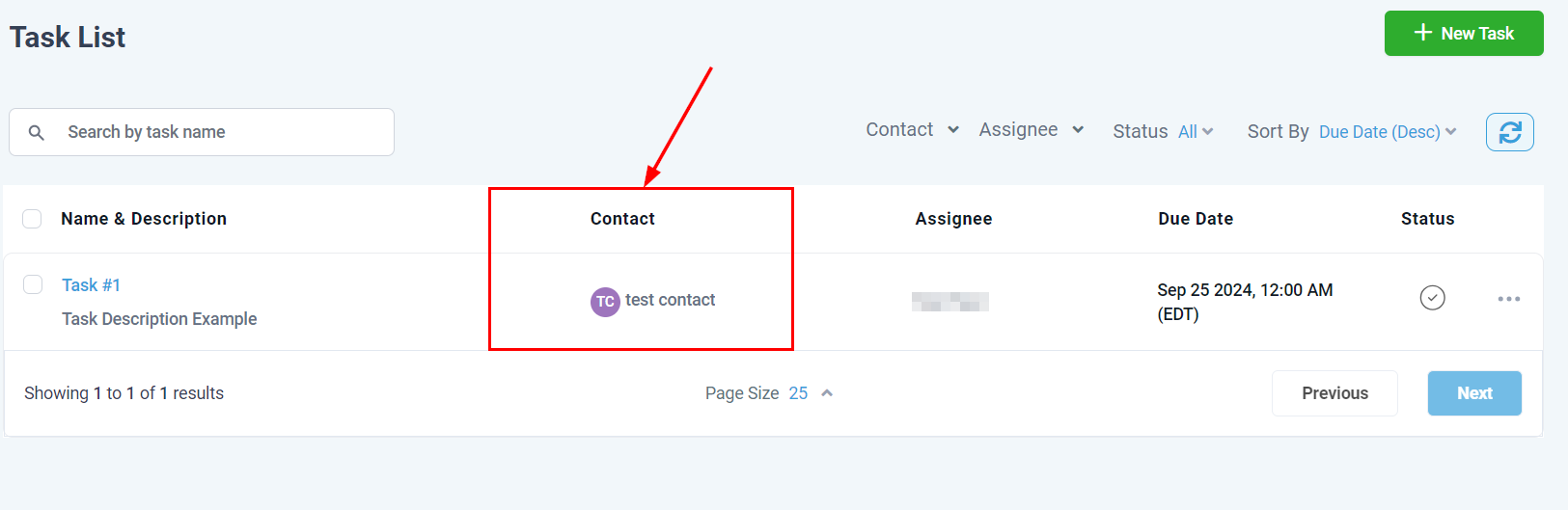
Atribuit
Această coloană afișează membrul echipei atribuit fiecărei sarcini, oferind o privire clară asupra distribuției sarcinilor.
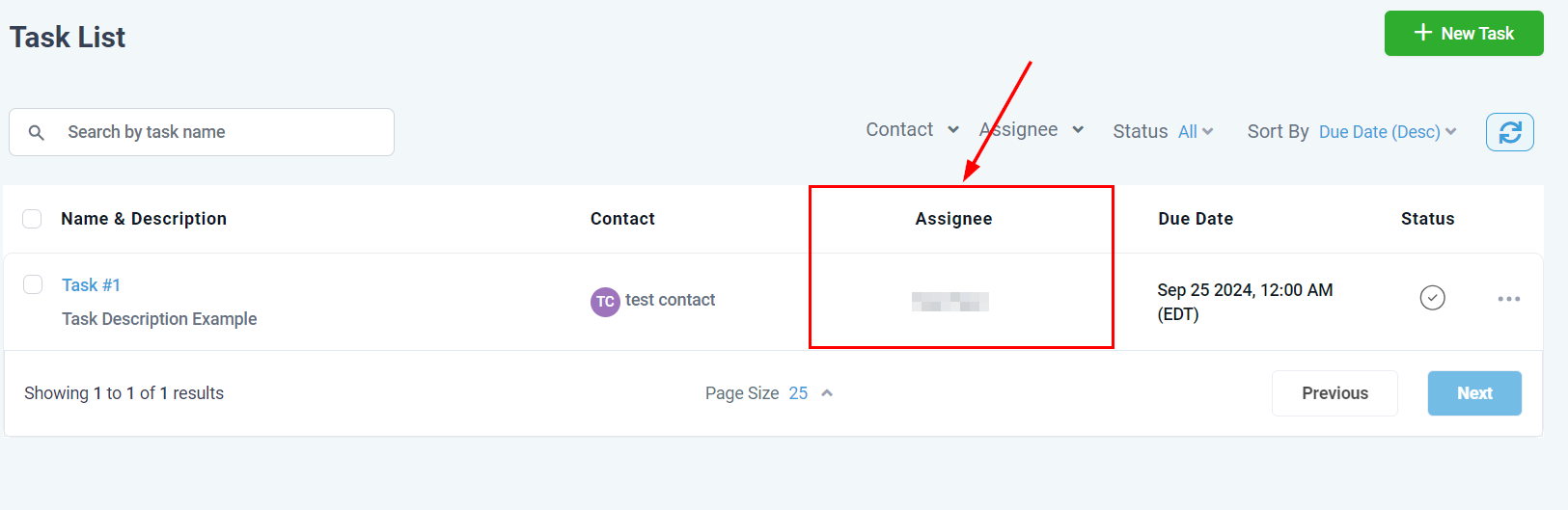
Data Limită
Această coloană arată data limită pentru fiecare sarcină, ajutându-vă să asigurați finalizarea la timp.
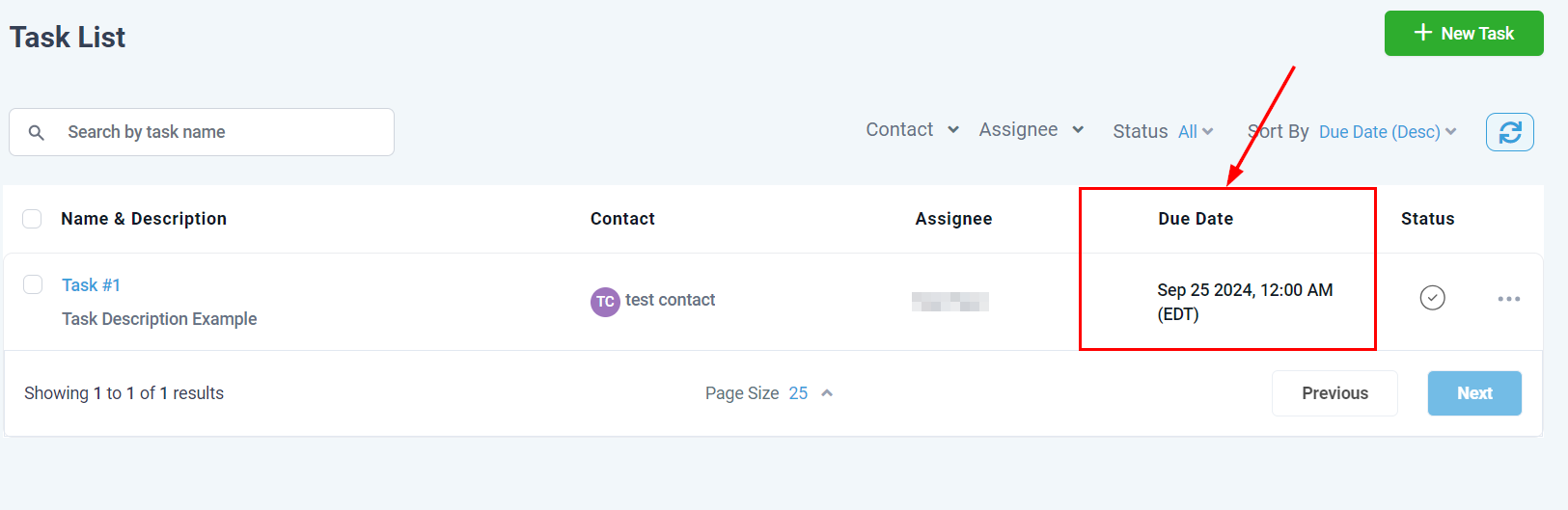
Statut
Coloana Statut afișează statutul curent al fiecărei sarcini. Puteți marca o sarcină ca finalizată făcând clic pe pictograma de bifare, făcându-vă ușor să urmăriți progresul.
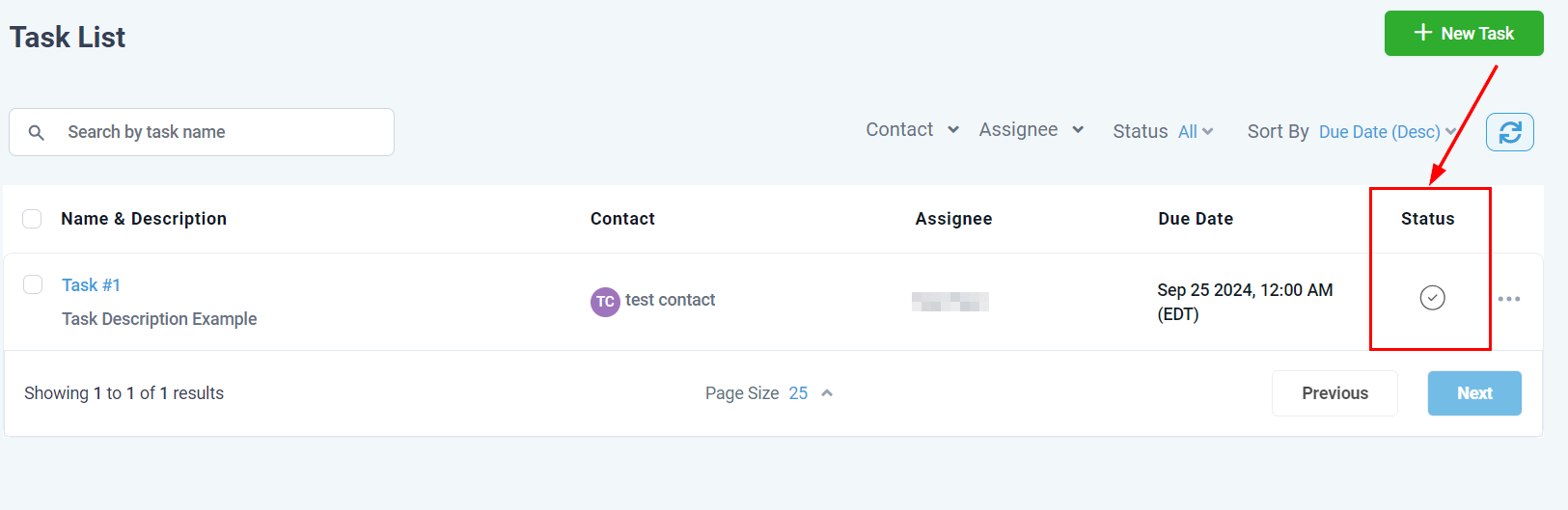
Acțiuni Sarcini
Pentru a gestiona sarcinile, faceți clic pe cele trei puncte din dreapta oricărei sarcini pentru a accesa meniul acțiunilor sarcinii. Aici, puteți:
- Marca ca Finalizată: Indicați că o sarcină a fost terminată selectând această opțiune, care îi actualizează statutul la finalizată.
- Editați Sarcina: Modificați detaliile unei sarcini, cum ar fi titlul, descrierea, data limită sau asignatul, pentru a reflecta orice schimbări necesare.
- Ștergeți Sarcina: Eliminarea permanentă a unei sarcini din listă, eliminând-o din sistemul dvs. de gestionare a sarcinilor.
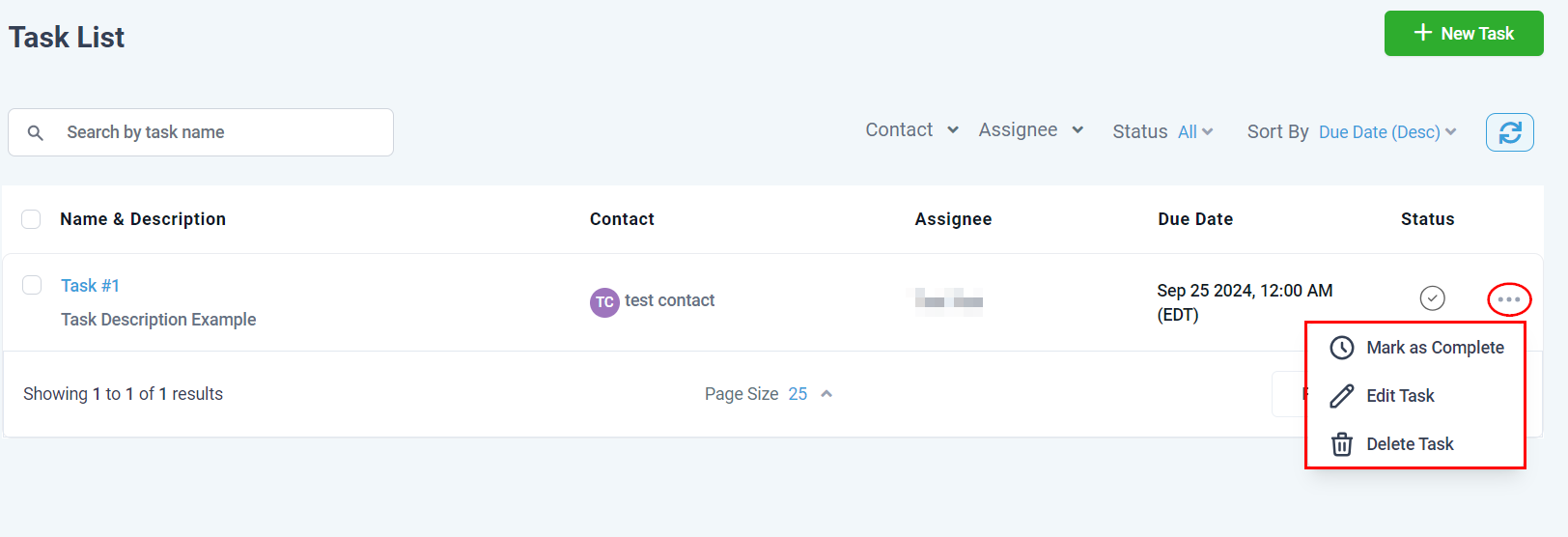
Rămâneți organizat, rămâneți pe drumul cel bun și profitați la maximum de sistemul de gestionare a sarcinilor pentru a menține organizarea.
A fost de ajutor articolul?
Grozav!
Mulțumim pentru feedback
Ne pare rău! Nu am putut fi de ajutor
Mulțumim pentru feedback
Feedback trimis
Apreciem efortul dumneavoastră și vom încerca să modificăm articolul